发布时间:2018-09-17 10: 52: 44
有的时候,我们想要将一个文件压缩然后用邮箱发出去,但压缩后的文件太大,必须用中转站,由于超大附件会过期,如果对方还没接收就过期了,这就尴尬了。
而解决这一问题的方法就是,我们可以进行分卷压缩,那么具体该如何操作呢?接下来就给大家介绍一下。
1、首先查看一下需要压缩文件的大小,然后确定一下自己需要将其压缩成几份;
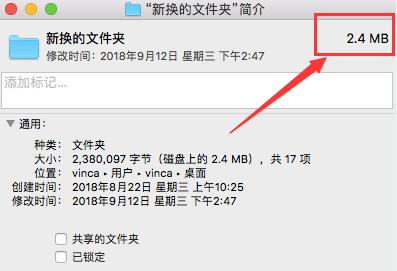
图1:查看压缩文件大小
2、然后右击该文件夹,选中【服务】中的【使用BetterZip压缩】(想要使用这步的前提就是:各位小伙伴们要将BetterZip下载安装并成功激活哦);
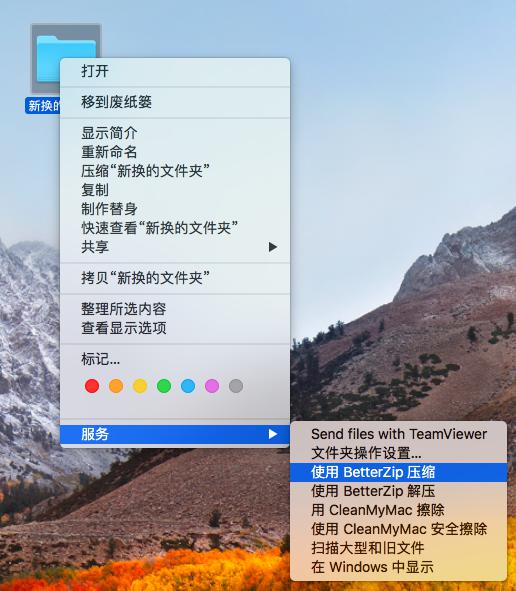
图2:使用BetterZip压缩
3、在出现的压缩界面中,确定好压缩格式以及分卷大小,在这里由于之前查看的压缩文件是2.4MB,而小编想压缩成三份,方便一点,就将其设置为1MB,设置完成之后点击【存储】即可;
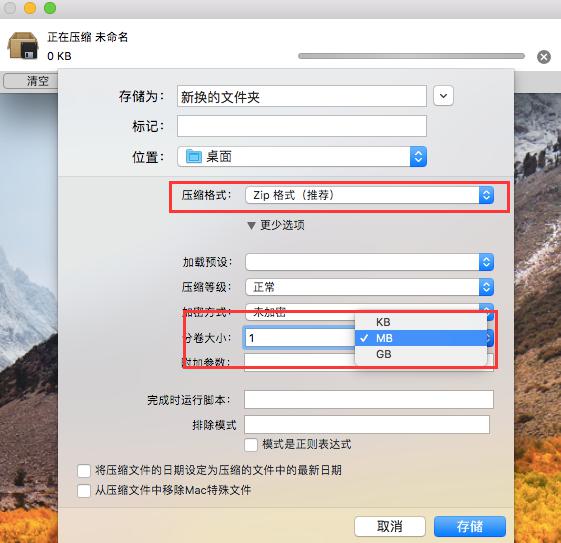
图3:确定分卷大小
4、等到压缩工作完成之后,我们就能看到如图4所示。
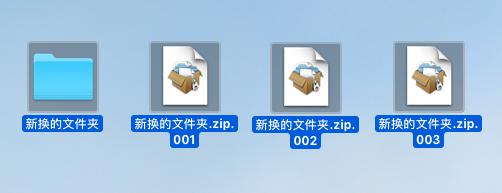
图4:压缩完成
等到各位小伙伴根据以上步骤将文件分卷压缩完成之后,我们就可以将其用邮件发送了,不必担心对方还没接收就过期了。
想要了解这款好用的Mac压缩软件更多用法,可以登录中文网站查找BetterZip教程页面进行查看。
加入Mac应用软件2群 QQ群:791179802 ,获取更多新鲜资讯。
本文为原创,转载请标明原址:http://www.betterzipcn.com/rumen/macfj-ys.html

展开阅读全文
︾